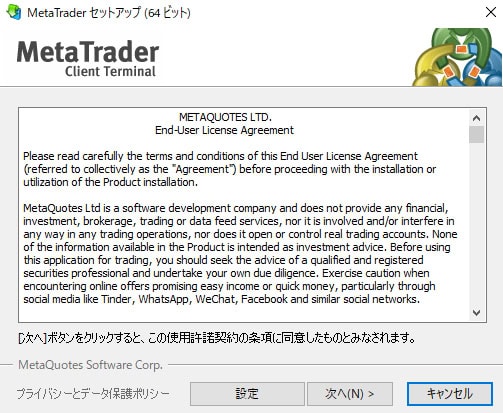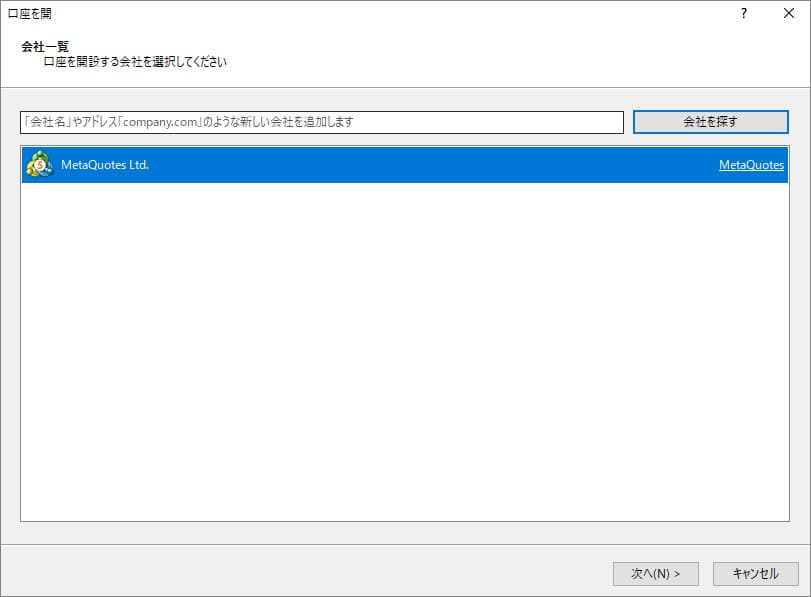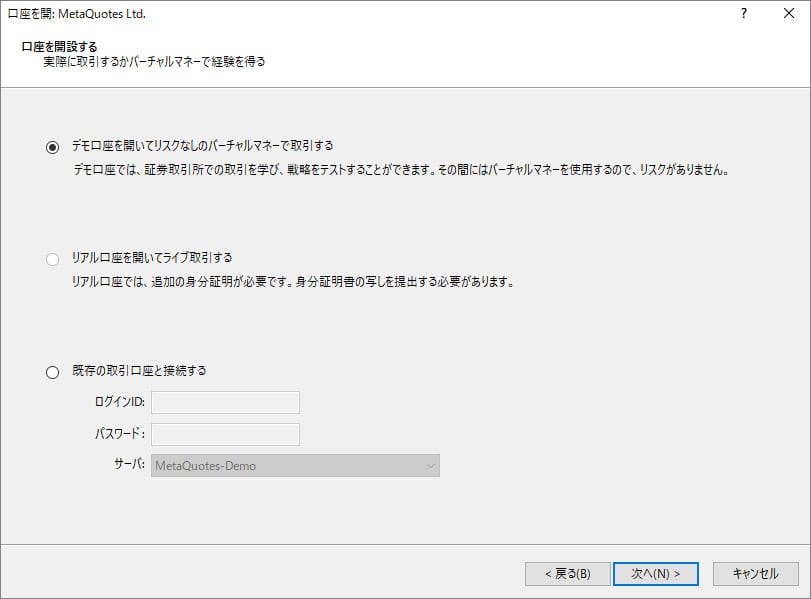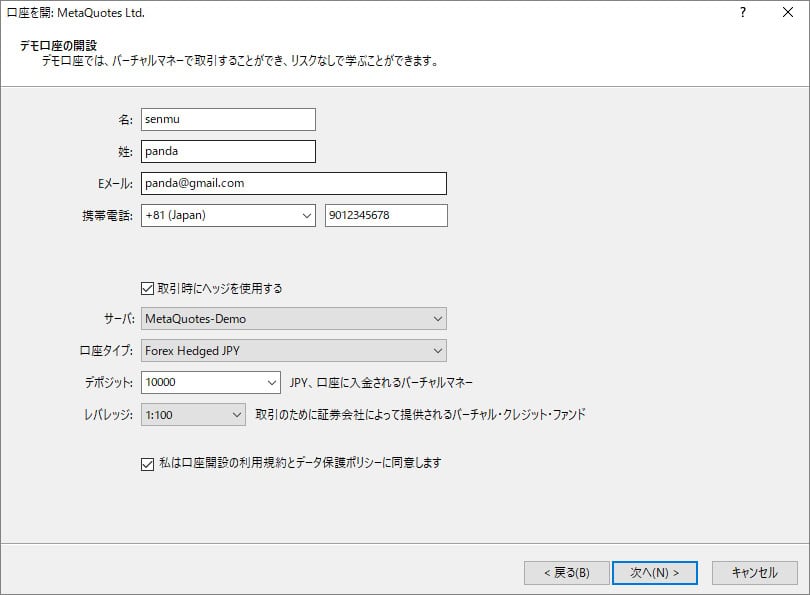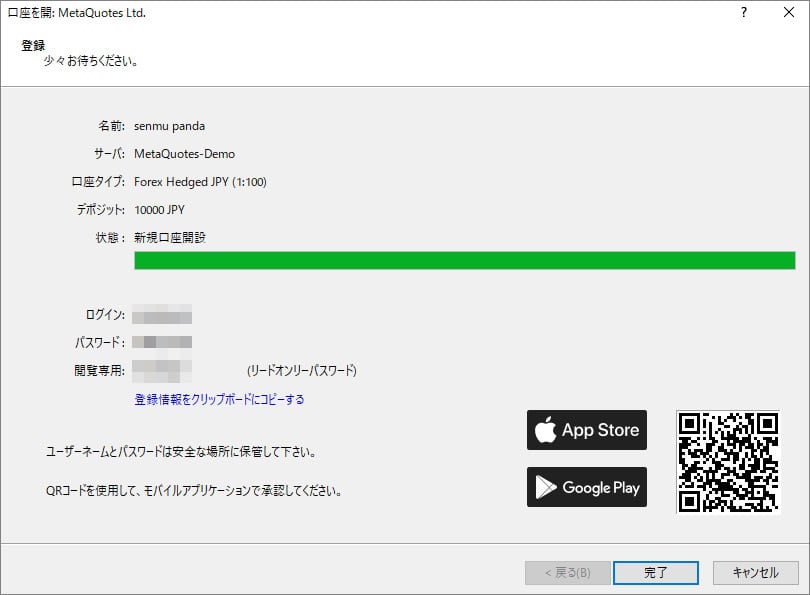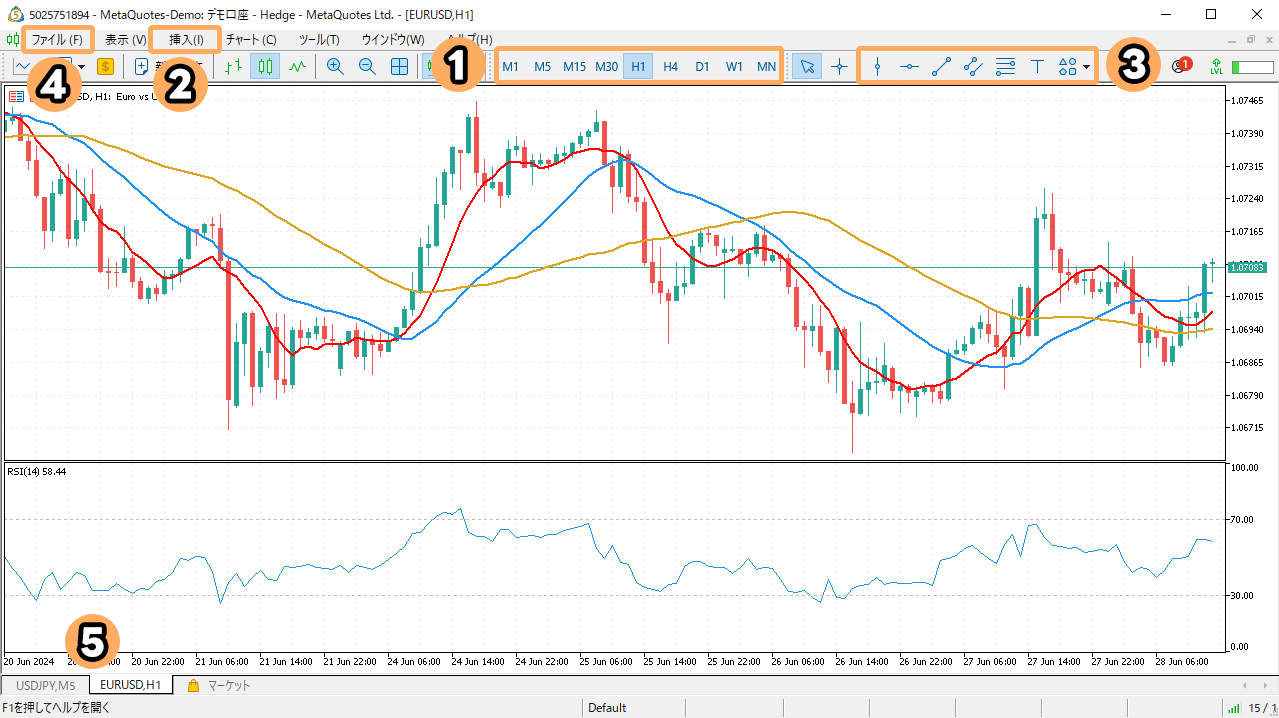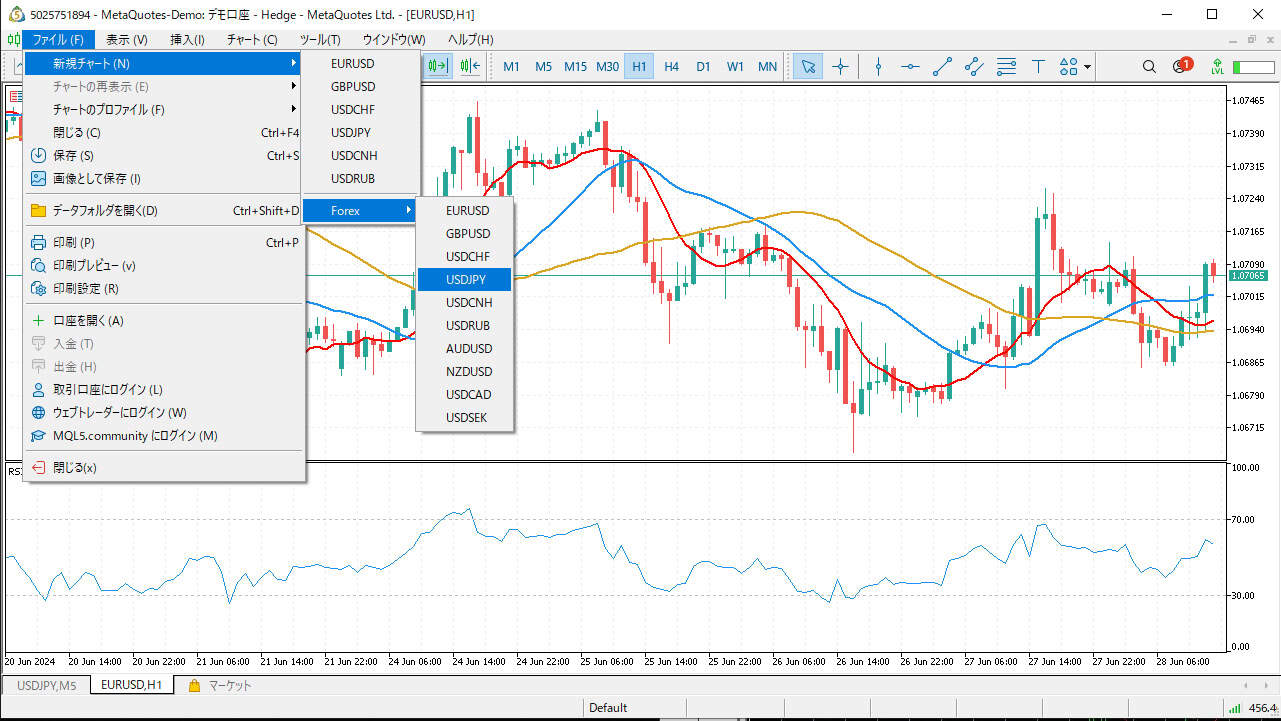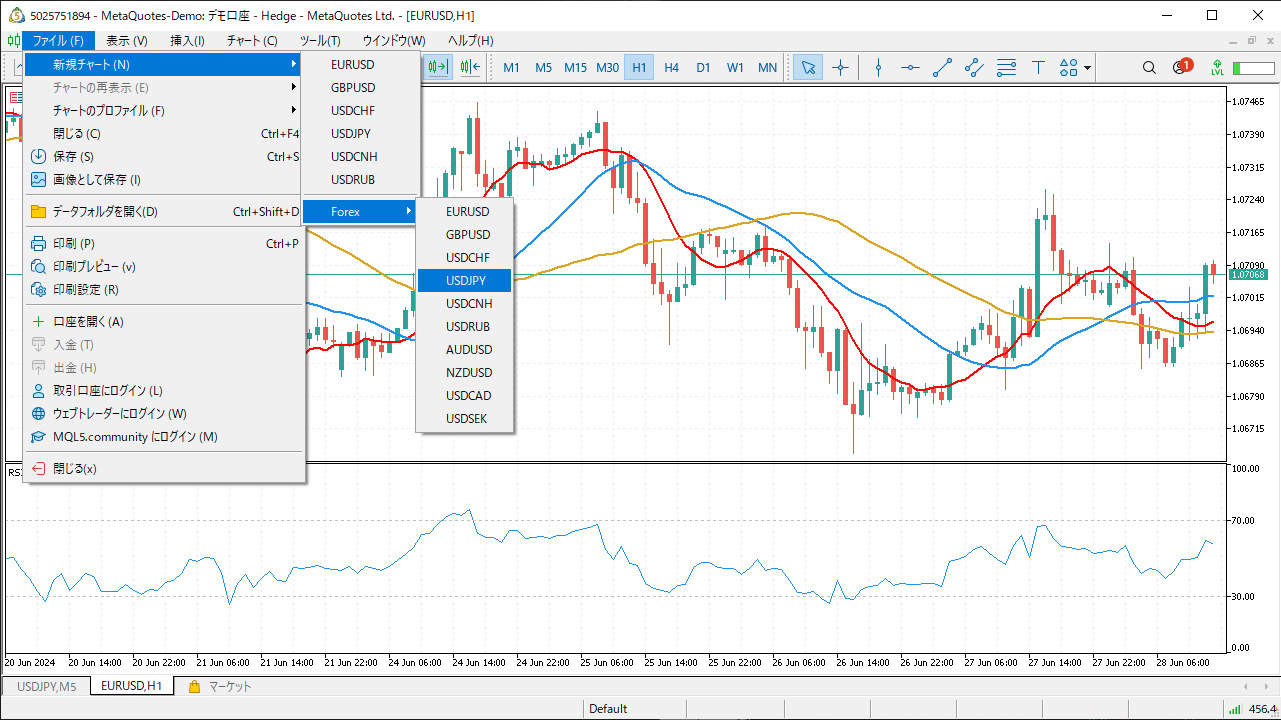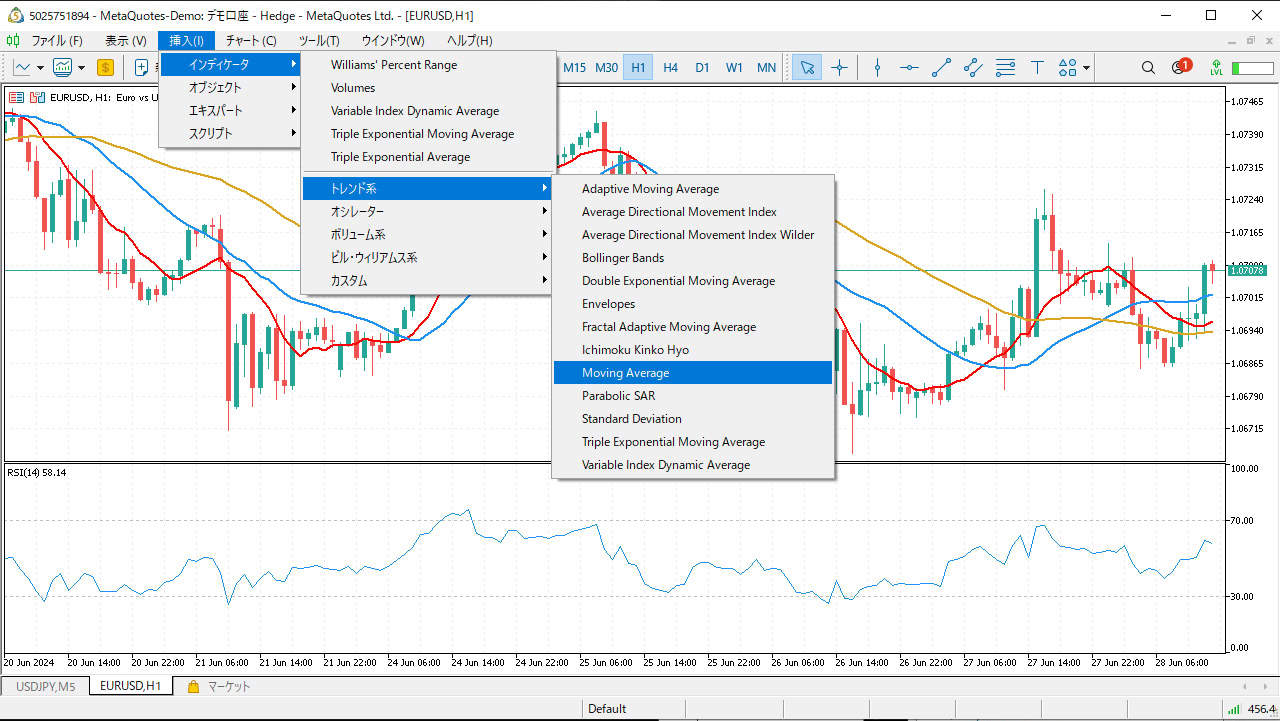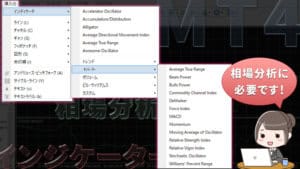- MetaTrader4の導入方法と設定方法
- MetaTrader4の使い方
- MetaTrader4のインジケーター表示方法
こんにちは!パンダ専務です。
今回はバイナリーオプションの相場分析に欠かせないツール「MetaTrader4(MT4)」の導入方法・使い方・設定方法について説明します。
MT4はバイナリーオプションの取引銘柄(為替や暗号資産)の値動きをリアルタイムで確認しながら、インジケーターやトレンドラインを表示させて相場分析ができるツールのことです。
MT4は完全無料かつパソコンとスマホの両方で使用することができるため、最新機種であるMT5と合わせてバイナリーオプショントレーダーに愛されています。
ここではMT4を利用したい方のために導入方法・使い方・設定方法を説明しています。パソコン版とスマホ版の両方に対応しているので、MT4のマニュアルとして使ってください!
初心者は最新機種であるMT5を使いましょう。MT4は銘柄が少ない等のデメリットがあるため、「MT4でしか使えないカスタムインジケーターがある」などの場合に使用するようにしてください。
【導入編】MT4のダウンロードと口座開設
MT4を導入するためにダウンロードとインストールをした後にデモ口座を開設しましょう。
MT4の導入に難しいことは無いので、アプリやソフトのダウンロードに慣れている人は説明を読まずに進めてしまっても構いません。
①MT4をダウンロード&インストール
MT4はブラウザではなく、パソコンやスマートフォンにダウンロードして使用するツールです。以下ではスマホとパソコンに分けて説明しているので、必要に応じて【スマホ】と【パソコン】のタブを切り替えて確認してください。
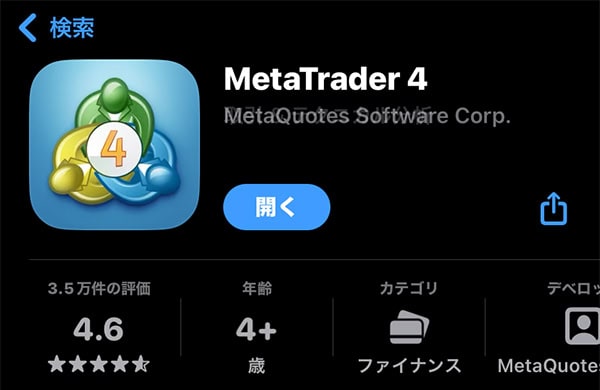
自分が使用している機種に応じたダウンロードリンクをタップしてください。
上記のリンクを経由せずにダウンロードすることも可能ですが、ストアやウェブサイトには偽物も出回っているので気をつけましょう。
アプリのインストールはダウンロード後に自動で行われるため、別途で操作を行う必要はありません。
②MT4のデモ口座を開設
次にダウンロードとインストールが終わったMT4を起動させて、デモ口座を開設しましょう。
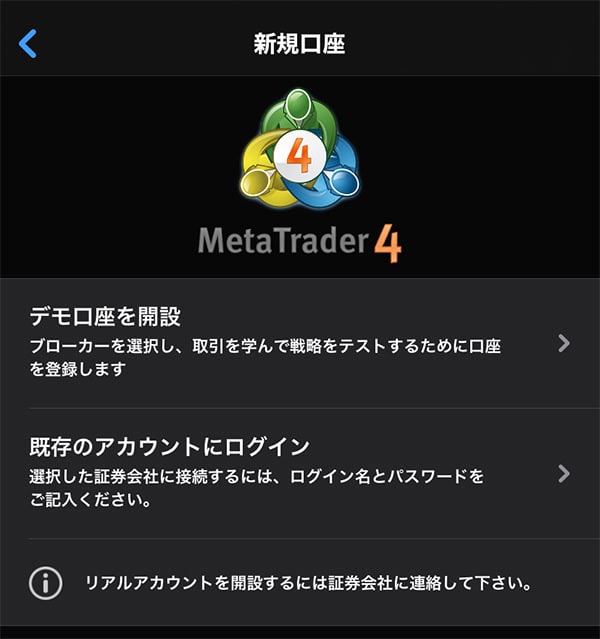
MT4を起動させたら【設定】から【新規口座】→【デモ口座を開設】を選択して、デモ口座の開設を始めます。
初めにサーバーを選択する画面が表示されるので「MetaQuotes-Demo」を選択しましょう。
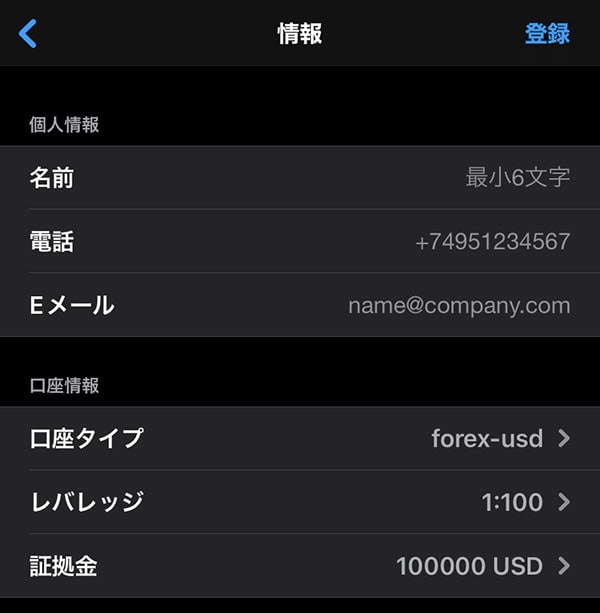
デモ口座に必要な情報を入力します。
名前・電話番号・メールアドレス・証拠金(デモ口座に入金してもらう架空の資金)を入力したら【登録】をタップしてください。
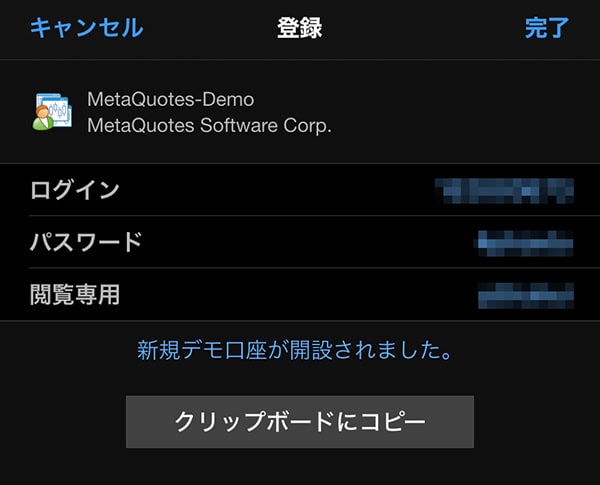
次回以降のログインに必要なログインIDとパスワードが表示されます。
 サトウ
サトウ忘れないようにメモしておきましょう!
以上でMT4のダウンロード・インストールとデモ口座の開設は完了です。
【設定編】MT4の使い方と画面の見方
MT4の使い方と画面の見方を説明していきます。初心者でもすぐに使えるように必要最低限の機能だけを説明しているので、追加の機能については自分で調べてみてください。
MT4はもともとFXの取引ツールなので、トレード(新規注文)や履歴(取引中のポジション確認)などFXトレード用の項目がありますが、バイナリーオプションの分析に使うことが前提なので、不要な機能は割愛しながら説明します。
①画面表示と出来ること
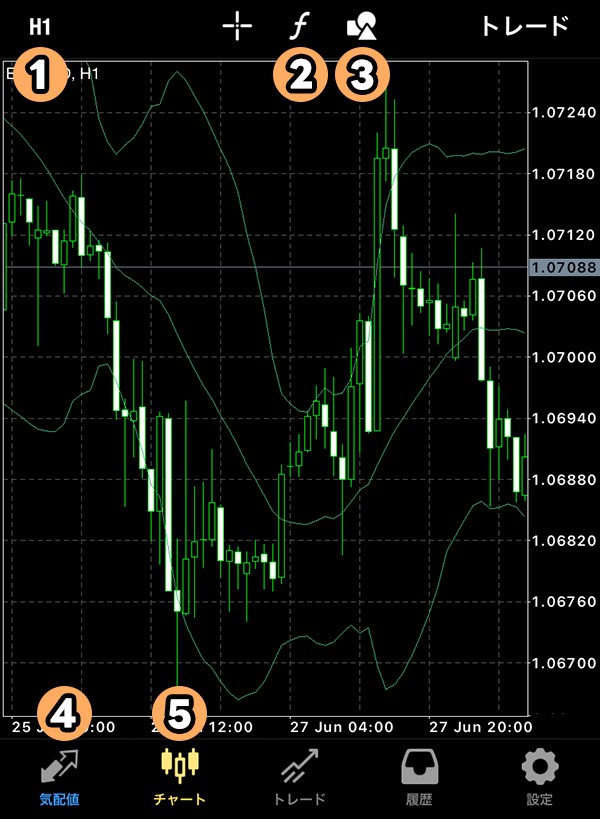
- ①時間足
-
ローソク足1本が何時間分の値動きを表すかを設定する項目です。マルチタイムフレーム分析をする場合は頻繁に変更することになります。
- ②インジケーター
-
移動平均線やRSIなどのインジケーターを表示させる項目です。詳しい表示方法については「【分析編】インジケーターを表示する」で解説しています。
- ③ライン
-
水平線やトレンドラインなど表示させる項目です。ダウ理論やトレンドを把握するために使用します。
- ④気配値(銘柄変更)
-
FX用語で「売り注文と買い注文の価格」を指しますが、バイナリーオプションでは通貨ペアを切り替えるために使用します。
- ⑤チャート
-
チャートが表示されるページのことです。バイナリーオプションの分析ツールとして使う場合は常に表示させておくことになります。
②チャートの表示方法
チャートの表示方法を説明します。複数の通貨ペアを分析する場合は頻繁に使用する操作になるので必ず覚えておきましょう。
新規チャートの表示は【気配値】から行います。ページを開くと銘柄が一覧で表示されるので、表示させたい銘柄を選択したら【チャート】をタップしてください。
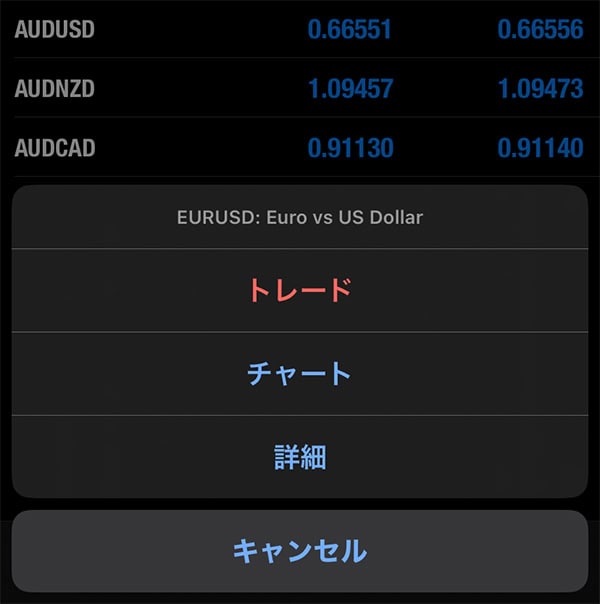
スマホ版では1銘柄のチャートしか表示できないので、チャートを切り替える場合は新規チャートを表示させる時と同じ手順を行います。
表示させたい銘柄が無い場合は【気配値】→【+】から追加してください。
【分析編】インジケーターを表示する
最後に相場分析に使用するインジケーターの表示方法を解説します。
【チャート】でインジケーターのマーク(アルファベットの「f」に似ているマーク)をタップしてください。
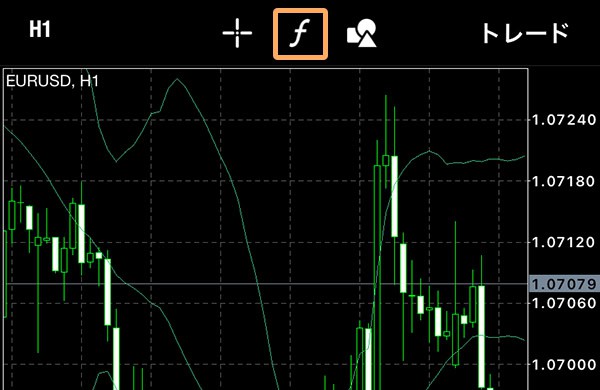
メインウィンドウでは移動平均線のようにチャートに重ねて表示させるインジケーターを、インディケータウィンドウではRSIのようにチャートと別枠で表示させるインジケーターを設定します。
メインウィンドウ・インディケータウィンドウをタップするとインジケーターが一覧で表示させるため、選択してチャートに反映させましょう。
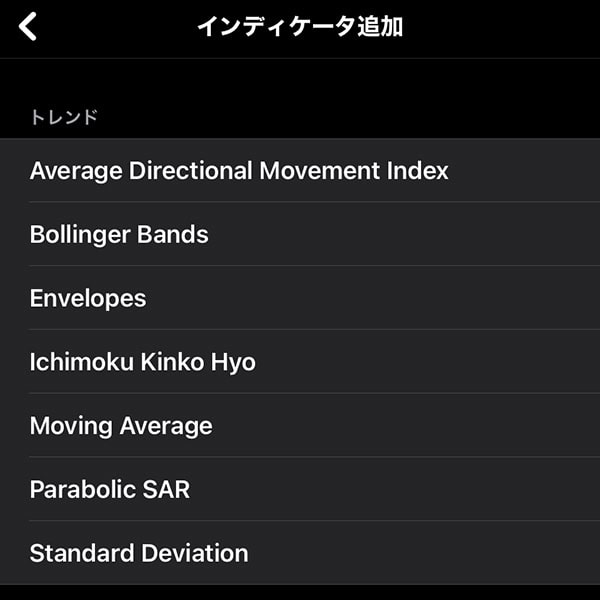
インジケーターを削除する場合はメインウィンドウ・インディケータウィンドウに表示されているインジケーターを左にスワイプして【削除】を選択します。
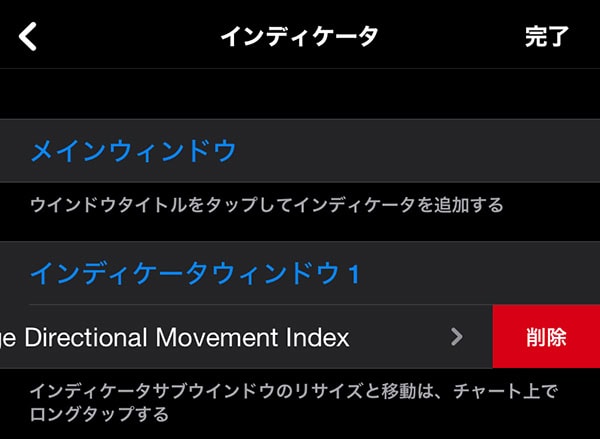
以上でMT4の基本的な使い方の解説は完了です。
 パンダ専務
パンダ専務触っているうちに慣れるはず。ドンドン使ってみよう!
まとめ
MT4はテクニカル分析に最適なツールなので、上手に使いこなしてバイナリーオプションの勝率をアップさせましょう。
相場分析を伴わない取引はただのギャンブルになってしまいます。バイナリーオプションのチャートはシンプルで見やすいですが、分析をするには機能が物足りないので、MT4・MT5を使うことをおすすめします。
MT4・MT5に慣れてきたら次は「バイナリーオプション攻略・戦略-テクニカル分析」でテクニカル分析のやり方やインジケーターの使い方を勉強していきましょう。